![]()
-
画面へのセキュリティレベルの設定方法は次を参照してください。
 23.3 さらに、権限により使える画面を制限したい
23.3 さらに、権限により使える画面を制限したい -
特殊スイッチの設定内容の詳細は設定ガイドを参照してください。
 10.15.4.1 特殊スイッチ - スイッチ機能のセキュリティ
10.15.4.1 特殊スイッチ - スイッチ機能のセキュリティ -
セキュリティレベルを設定できる部品の詳細は次を参照してください。
 23.5.2 部品単位のセキュリティ設定
23.5.2 部品単位のセキュリティ設定
![]()
画面へのセキュリティレベルの設定方法は次を参照してください。
![]() 23.3 さらに、権限により使える画面を制限したい
23.3 さらに、権限により使える画面を制限したい
特殊スイッチの設定内容の詳細は設定ガイドを参照してください。
![]() 10.15.4.1 特殊スイッチ - スイッチ機能のセキュリティ
10.15.4.1 特殊スイッチ - スイッチ機能のセキュリティ
セキュリティレベルを設定できる部品の詳細は次を参照してください。
![]() 23.5.2 部品単位のセキュリティ設定
23.5.2 部品単位のセキュリティ設定
スイッチにセキュリティレベル5を設定し、レベル5以上でログオンしている場合のみスイッチ操作を有効にします。
セキュリティレベルが5より低い場合にログオンするための特殊スイッチも配置します。
セキュリティレベルを設定したいスイッチを選択し、[編集(E)]メニューの[属性変更(M)]を選択するか、スイッチを右クリックして表示されるメニューで[属性変更(M)]を選択します。
![]()
スイッチをダブルクリックしても設定ダイアログボックスが表示されます。
設定ダイアログボックスが表示されるので、[スイッチ共通]タブをクリックします。
[インターロック機能]で[セキュリティレベルを使用する]にチェックを入れ、レベルを「5」に設定します。

![]()
[アドレスを使用する]にチェックを入れ、インターロックアドレスを設定することで、部品単位でインターロック機能を設定することもできます。
[OK]をクリックし、設定ダイアログボックスを閉じます。
[部品(P)]メニューの[スイッチランプ(C)]から[特殊スイッチ(P)]を選択するか、![]() をクリックし、画面に配置します。
をクリックし、画面に配置します。
配置したスイッチをダブルクリックすると、設定ダイアログボックスが開きます。
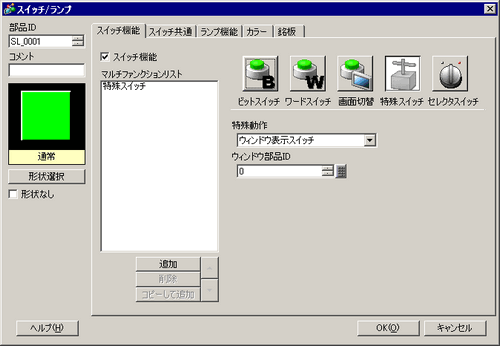
[形状選択]でスイッチの形状を選択します。
[特殊動作]で[セキュリティ]を選択します。
[動作]で[ログオン]を選択します。
必要に応じて[カラー]タブ、[銘板]タブでスイッチの色や表示させる文字を設定し、[OK]をクリックします。
![]()
スイッチの形状によっては、色を変更できないものがあります。
スイッチを選択して[F2]キーを押すと、銘板の文字列を直接編集できます。[文字列テーブル]選択時には、表示する文字列テーブルが変更できます。
特殊スイッチの[動作]で[ログオフ]を設定し、セキュリティレベルをクリアするスイッチを作成することができます。